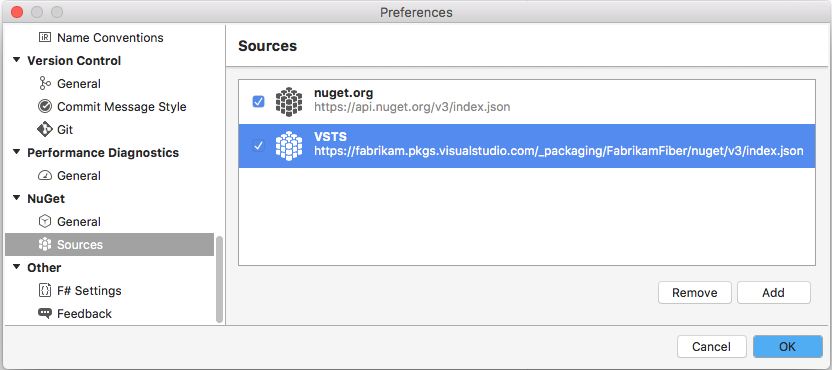Installera NuGet-paket med Visual Studio
Azure DevOps Services | Azure DevOps Server 2022 – Azure DevOps Server 2019
Med Hjälp av Azure Artifacts och Visual Studio kan du konfigurera utvecklingsdatorn för att komma åt och installera paket från dina feeds och offentliga register, till exempel NuGet.org.
Hämta käll-URL
Om du vill konfigurera Visual Studio för att få åtkomst till ditt flöde som paketkälla måste vi först hämta käll-URL:en:
Logga in på Azure DevOps-servern och gå sedan till projektet.
Välj Artefakter, välj din feed på den nedrullningsbara menyn och välj sedan Anslut till feed.
Välj NuGet i den vänstra rutan och kopiera sedan url-värdet för paketkällan.
Logga in på Azure DevOps-servern och gå sedan till projektet.
Välj Artefakter, välj din feed på den nedrullningsbara menyn och välj sedan Anslut till feed.
Välj Visual Studio i det vänstra fönstret och kopiera sedan käll-URL:en.
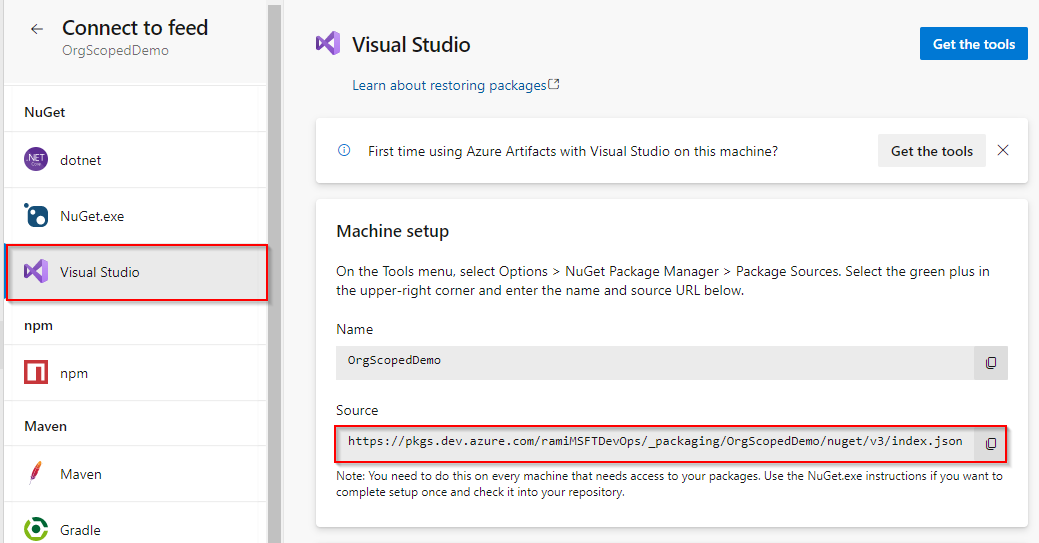
Konfigurera Visual Studio
Öppna Visual Studio och välj sedan Verktygsalternativ>.
Välj NuGet Upravljač za pakete och välj sedan Paketkällor.
Ange feedens namn och den käll-URL som du kopierade i föregående steg och välj sedan den gröna (+) tecknet för att lägga till en ny paketkälla.
Om du har aktiverat överordnade källor i feeden avmarkerar du kryssrutan nuget.org .
Välj OK när du är klar.
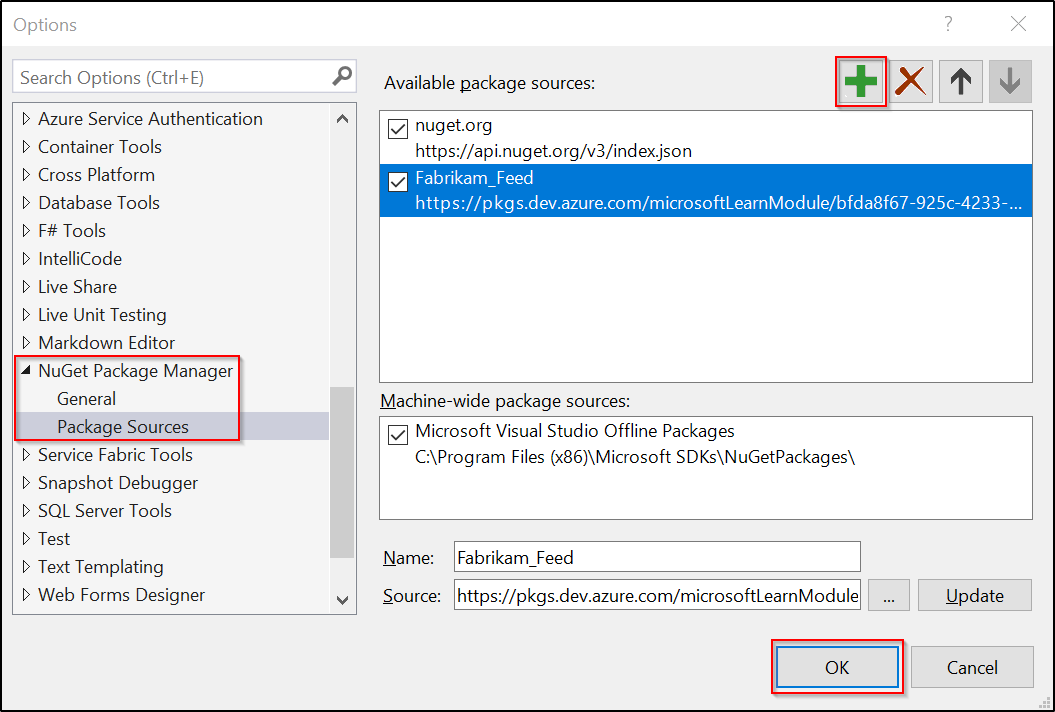
Installera paket från feeden
Nu när du har konfigurerat Visual Studio och lagt till en ny paketkälla som pekar på din feed kan du nu söka efter och installera paket direkt från Visual Studio-pakethanteraren.
Öppna Visual Studio och högerklicka sedan på projektet i Istraživač rešenja och välj sedan Hantera NuGet-paket....
Välj Bläddra och välj sedan din feed i listrutan Paketkälla .

Använd sökfältet för att leta efter paket i feeden.
Kommentar
Om du har aktiverat överordnade källor visas inga paket som inte har sparats i feeden (med dem minst en gång) i sökresultatet.
Installera paket från NuGet.org
Gå till NuGet.org och sök efter det paket som du vill installera.
Välj Upravljač za pakete och kopiera sedan kommandot Install-Package.
Öppna Visual Studio och välj sedan Verktyg>NuGet Upravljač za pakete> Upravljač za pakete Console för att öppna pakethanterarkonsolen.
Klistra in installationskommandot i Upravljač za pakete-konsolen och tryck sedan på Retur.
Relaterade artiklar
Feedback
Kommer snart: Under hela 2024 kommer vi att fasa ut GitHub-problem som feedbackmekanism för innehåll och ersätta det med ett nytt feedbacksystem. Mer information finns i: https://aka.ms/ContentUserFeedback.
Skicka och visa feedback för